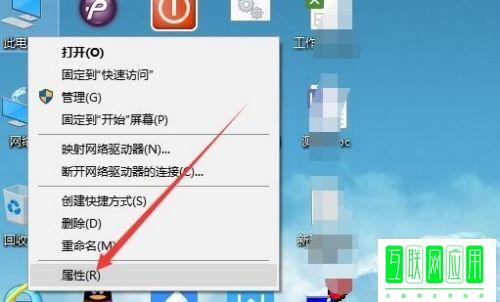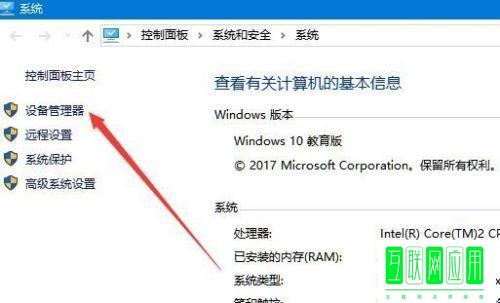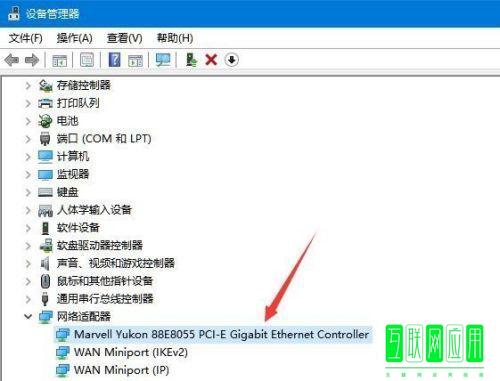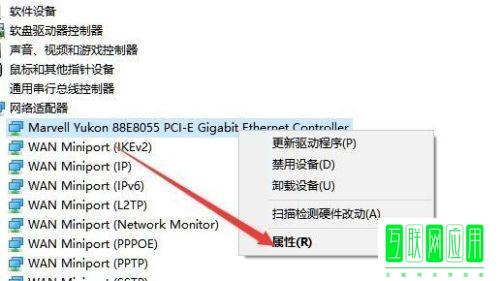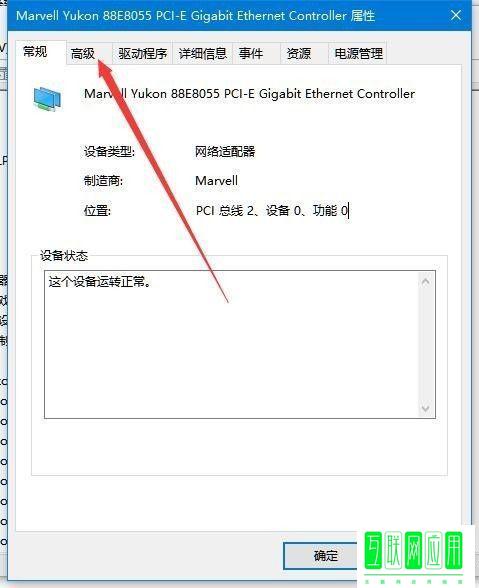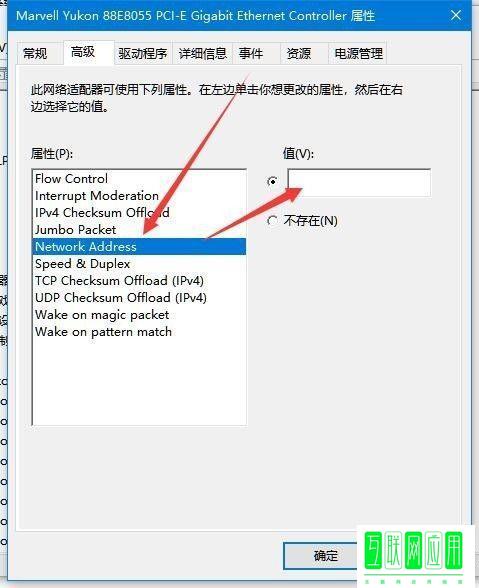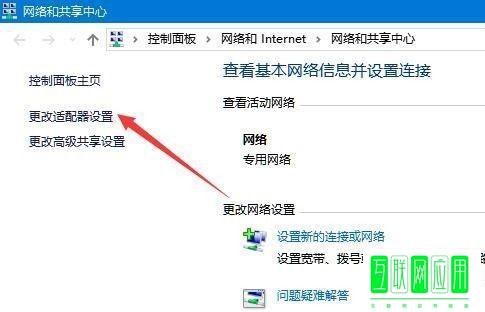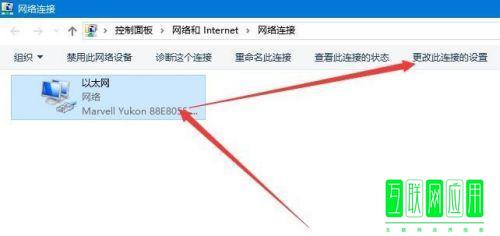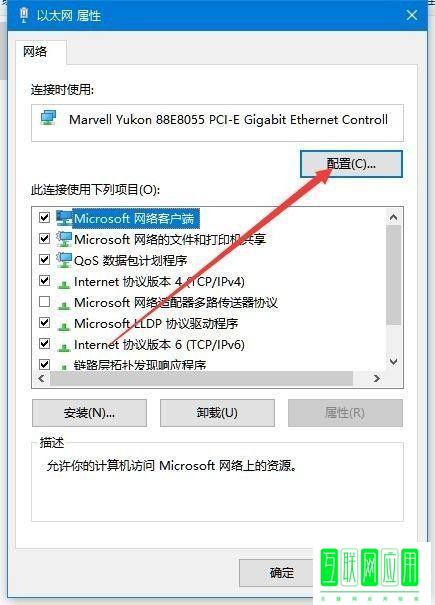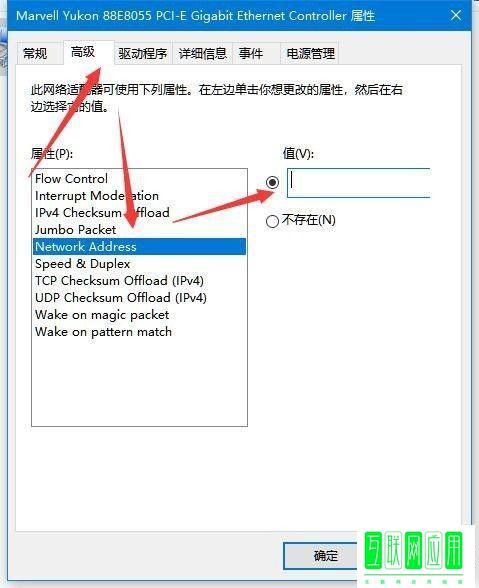本文的话题是:Win10如何修改网卡的Mac地址 怎么样设置MAC地址。文章示例是给大家思路和方法,实际情况会因为机型和版本会有些差异,大家要活学活用。
1、在Windows10桌面,右键点击桌面上的“此电脑”图标,在弹出的菜单中选择“属性”菜单项。
2、这时就会打开系统窗口,点击左侧边栏的“设备管理器”菜单项。
3、在打开的设备管理器窗口中,找到“网络适配器”一项,展开后可以查看到网卡驱动。
4、右键点击网卡驱动,在弹出的菜单中选择“属性”菜单项。
5、这时就会打开网卡的属性窗口,点击窗口中的“高级”选项卡
6、在打开的窗口中点击属性列表中的“Network Address”一项,然后右侧在值一项中输入新的Mac地址即可,最后点击确定按钮。
7、另外我们也可以右键点击Windows10桌面上的“网络”图标,在弹出菜单中选择“属性”菜单项。
8、在打开的网络和共享中心页面中,点击左侧边栏的“更改适配器设置”菜单项。
9、在右侧窗口中就可以看到当前的网络连接了,点击网络图标,然后点击工具栏上的“更改此连接的设置”快捷链接。
10、这时会打开网卡的属性窗口,点击窗口中的“配置”按钮。
11、这时同样可以打开网卡的属性窗口,点击窗口中的“高级”选项卡,然后点击Network Address设置项后,在右侧的值一项中修改数值就可以了。
Win10如何修改网卡的Mac地址 怎么样设置MAC地址
2023-12-19
收藏 109
猜你喜欢
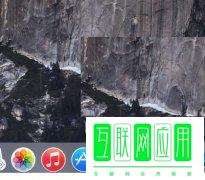 mac系统
mac系统
Mac怎么设置色彩滤镜
本文的话题是:Mac怎么设置色彩滤镜。文章示例是给大家思路和方法,实际情况会因为机型和版本会有些差异,大家...
23-12-16 365 mac系统
mac系统
苹果电脑怎么设置默认浏览器
本文的话题是:苹果电脑怎么设置默认浏览器。文章示例是给大家思路和方法,实际情况会因为机型和版本会有些差...
23-12-16 271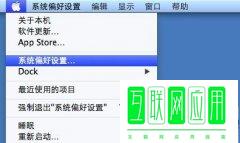 mac系统
mac系统
怎么把苹果电脑MAC设置无线网络(路由)
本文的话题是:怎么把苹果电脑MAC设置无线网络(路由)。文章示例是给大家思路和方法,实际情况会因为机型和版本...
23-12-16 329 mac系统
mac系统
Mac偏好设置之节能怎么设置
本文的话题是:Mac偏好设置之节能怎么设置。文章示例是给大家思路和方法,实际情况会因为机型和版本会有些差异...
23-12-16 181 mac系统
mac系统
macbookpro如何手动设置IP地址
本文的话题是:macbookpro如何手动设置IP地址。文章示例是给大家思路和方法,实际情况会因为机型和版本会有些差异...
23-12-16 343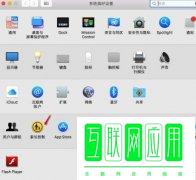 mac系统
mac系统
Mac苹果电脑设置家长控制教程
本文的话题是:Mac苹果电脑设置家长控制教程。文章示例是给大家思路和方法,实际情况会因为机型和版本会有些差...
23-12-16 297 mac系统
mac系统
如何设置苹果电脑
本文的话题是:如何设置苹果电脑。文章示例是给大家思路和方法,实际情况会因为机型和版本会有些差异,大家要...
23-12-16 484 mac系统
mac系统
Mac偏好设置之mission control怎么设置使用开启
本文的话题是:Mac偏好设置之mission control怎么设置使用开启。文章示例是给大家思路和方法,实际情况会因为机型和...
23-12-16 280